

作者:Adela D. Louie, 最近更新:March 8, 2019
你喜歡看電影嗎? 您是否曾嘗試在Google雲端硬盤上保存電影? 你知道怎麼做Google Drive電影下載嗎? 嗯,這是給你的。
谷歌驅動器 眾所周知,它是任何Android設備最可靠的雲存儲之一。 它是免費的,它是一種存儲任何數據的安全方式。 使用Google Drive工具可以在線為您提供免費的25GB存儲空間,並且您可以存儲任何文件,文檔等。
如今,人們希望在他們的智能手機設備上保存一些電影,以便他們隨時隨地觀看。 但是,一部電影實際上佔用了大量的存儲空間。 因此,您可以做的最好的事情之一就是將它們保存在Google雲端硬盤上。
在Google雲端硬盤上保存電影就像在Android設備上本地保存一樣。 唯一的區別是您需要將它們下載到您的計算機上才能再次觀看它們。
在本文中,我們將向您展示如何做到 下載已保存在Google雲端硬盤中的電影 in 兩種方式。 我們還將向您展示使用最佳替代工具備份數據的另一種方式。
部分1:如何使用官方網站將電影從Google Drive下載到PC部分2:如何使用Google Drive App將電影從Google Drive下載到PC部分3:備份和還原數據的最佳替代方法第4部分:結論
以下是使用其官方網站將電影從Google雲端硬盤下載到計算機的一種方法。
步驟1:在PC上打開瀏覽器,然後轉到Google雲端硬盤官方網站,然後登錄您的Google雲端硬盤帳戶。
步驟2:然後,繼續找到要下載的電影。
步驟3:找到電影后,繼續並右鍵單擊它,這樣屏幕上就會出現一個下拉菜單。
步驟4:從下拉菜單中,繼續並單擊“下載”選項。
步驟5:然後,等待一兩分鐘,完成從Google雲端硬盤到PC的下載過程。
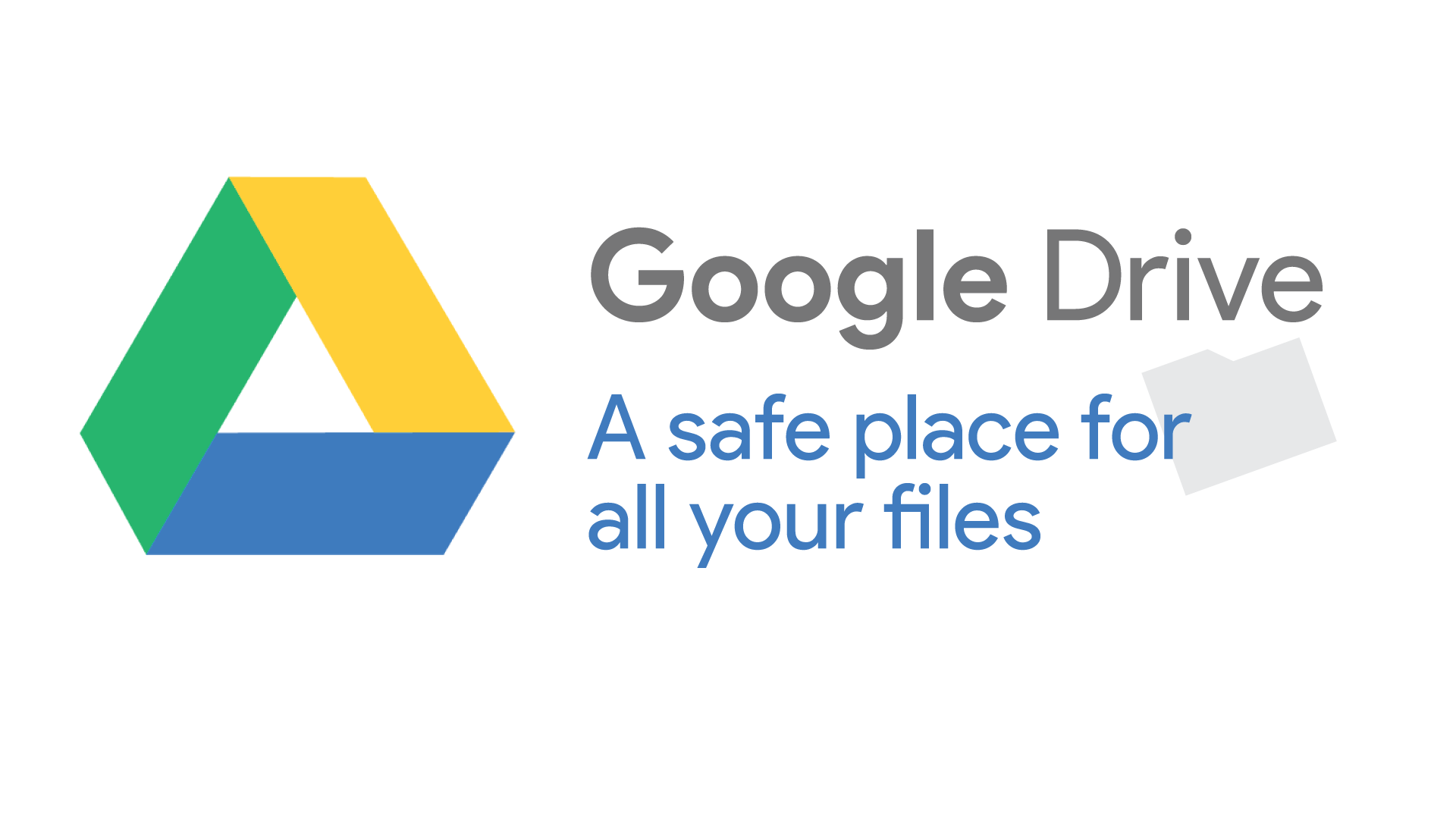
以下是有關在下載Google雲端硬盤電影后如何在Google雲端硬盤上觀看電影的分步指南:
在這裡,您所要做的就是獲取Google雲端硬盤應用,然後您就可以下載保存在Google雲端硬盤中的電影了。
步驟1:一旦您在計算機上安裝了Google雲端硬盤應用,請繼續運行。 如果您這樣做,則會在您的PC上自動創建Google雲端硬盤文件夾。
步驟2:然後,繼續在PC上啟動Google Drive文件夾。
步驟3:之後,繼續搜索要下載的電影,然後復制它。
步驟4:然後將電影粘貼到PC上所需的位置,您可以將電影從Google雲端硬盤保存到PC。
人們也讀如何從Twitter下載視頻如何從Android手機中恢復聖誕節電影
眾所周知,Google雲端硬盤是我們備份任何數據的一種方式,即使在我們的Android設備上也是如此。 但是,除了Google雲端硬盤之外,您還可以使用其他工具,它將作為您Android設備上所有數據的備份和還原機器。 這是 FoneDog Toolkit - Android數據備份和恢復.
FoneDog數據備份和恢復功能允許您通過一鍵式將Android設備上的任何數據備份到PC。 它可以幫助您立即備份任何應用程序以及您的Ap數據。 它還可以預覽任何備份文件,然後將其恢復到您擁有的任何Android設備。
這是因為FoneDog工具包 - 備份和恢復功能可以支持超過8,000 Android設備,因此您不必擔心Android設備的兼容性。
FoneDog工具包 - Android數據備份和恢復還能夠將Android設備上的電影備份到您的計算機,就像Google雲端硬盤可以做的那樣。
您可以隨時將其恢復到Android設備上。 FoneDog工具包 - Android數據備份和恢復是一個 100% 安全且易於使用。
因此,如果您不熟悉這種方法,FoneDog Toolkit - Android數據備份和恢復將能夠為您提供幫助。
以下是如何將電影從Android設備備份到PC,以及如何在任何Android設備上恢復它們。
* PC上的備份電影 - FoneDog Toolkit Android數據備份和恢復*
步驟1:下載並安裝
在這裡,您首先必須從我們的官方網站下載FoneDog Toolkit。 您還可以選擇獲得30天的免費試用版,並讓您測試該程序,以體驗它的工作原理。 然後,繼續將其安裝到您的計算機上。
步驟2:啟動程序
成功安裝程序後,繼續在PC上啟動它。 在使用FoneDog Toolkit時,必須確保後台沒有其他備份程序在運行。
步驟3:連接您的Android設備
然後,繼續使用USB線將Android設備連接到PC。 在這裡,您必須確保已在Android設備上啟用USB調試,以便FoneDog Toolkit能夠檢測到它。
如果您使用的是在4.0操作系統上運行的Android設備,Android設備屏幕上會出現一個彈出窗口,要求您授權打開USB調試。 繼續點擊“確定”。
然後在FoneDog Toolkit的主界面上,繼續選擇“Android數據備份和恢復”。 這樣,您就可以從整個備份過程開始。
步驟4:選擇備份選項
一旦FoneDog Toolkit - Android數據備份和恢復已經完全檢測到您的Android設備,請繼續並單擊“設備數據備份”。 通過這樣做,FoneDog工具包 - Android數據備份和還原將顯示它可以支持備份的所有文件。
步驟5:選擇要備份的數據
在此步驟中,您可以選擇數據,然後只想從Android設備備份到PC。 在這種情況下,由於您要備份Android設備上的電影,請繼續並單擊“視頻”文件。
在這裡,您還可以備份Android設備上的其他數據,您可以在屏幕上看到數據類型,如聯繫人,消息,音樂,照片,通話記錄,圖庫,音頻等。 您可以選擇僅選擇性地選擇所需的數據。
步驟6:完成備份
完成選擇要從Android設備備份到PC的所有數據後,您可以繼續單擊“開始”按鈕。 然後,將開始備份您之前選擇的數據的實際過程。
請注意,您不要斷開Android設備與PC的連接,以免出現任何中斷和錯誤。 此外,請確保在備份過程開啟後您不使用Android設備。 這可能需要一些時間,具體取決於您嘗試備份的數據量。
步驟7:備份完成
一旦FoneDog Toolkit - Android數據備份和恢復完成備份,您可以繼續單擊“確定”按鈕。 您將能夠預覽從Android設備備份到PC的所有數據。
*將電影從PC恢復到Android設備 - FoneDog Toolkit Android數據備份和恢復*
在這裡,我們將向您展示如何恢復已備份的電影或數據。
步驟1:啟動程序並連接Android設備
繼續在您的PC上啟動FoneDog Toolkit - Android數據備份和恢復。 然後,使用USB線將Android設備連接到PC。
同樣,請確保已在設備上啟用USB調試。 之後,繼續選擇“設備數據恢復”選項,以便從整個過程開始。
步驟2:選擇備份文件和掃描
一旦FoneDog Toolkit - Android數據備份和恢復已經完全檢測到您的Android設備,該程序將顯示您所做的所有備份文件。
從備份文件列表中,繼續選擇之前在備份電影的位置。 您可以根據屏幕上顯示的備份文件的時間和日期來確定它。 然後,繼續並單擊“開始”按鈕。
FoneDog工具包 - Android數據備份和還原將開始掃描您選擇的備份文件。 這可能需要一些時間,具體取決於備份文件的大小。
步驟3:選擇要還原的數據
一旦FoneDog Toolkit - Android數據備份和恢復完成掃描過程,它將顯示它包含的所有數據。 您將能夠在屏幕左側看到這些文件。 您可以繼續選擇“視頻”,然後單擊“恢復”按鈕。
FoneDog Toolkit - Android數據備份和恢復將要求您確認操作。 從那裡開始,點擊“確定”按鈕進行授權。
恢復數據的過程將需要一些時間,具體取決於文件的大小。 同樣,請確保在進程仍處於打開狀態時不斷開Android設備或使用它。 這是為了避免任何軟件故障或中斷。
步驟4:恢復完成
一旦FoneDog Toolkit - Android數據備份和恢復完成,它就會通知您。 然後,您將能夠預覽從備份文件還原到Android設備的所有項目。
注意: 如果您要還原任何其他備份或您擁有的數據,也可以執行相同的過程。
使用Google雲端硬盤是將數據存儲到雲端的一種方式,它會保證它們在那里安全,直到您需要恢復這些數據為止。 如果是這樣,您只需將它們從Google雲端硬盤帳戶下載到您的PC即可。 這樣,您就可以訪問Google雲端硬盤上的所有數據。
但除了Google雲端硬盤之外,還有 FoneDog Toolkit - Android數據備份和恢復 也是您可以用來備份Android設備到PC的任何數據的最佳工具。
此工具非常安全且易於使用,並且可以支持您手頭的任何Android設備。 它不僅可以備份您的電影,還可以備份Android設備上的其他數據,例如聯繫人,消息,通話記錄,照片,文檔等。
FoneDog工具包 - Android數據備份和還原還可以幫助您恢復任何Android設備的備份文件。 除此之外,您還可以選擇性地選擇您只想從Android設備備份的數據。 簡單方便不是嗎?
發表評論
留言
熱門文章
/
有趣無聊
/
簡單難
謝謝! 這是您的選擇:
Excellent
評分: 4.6 / 5 (基於 79 個評論)